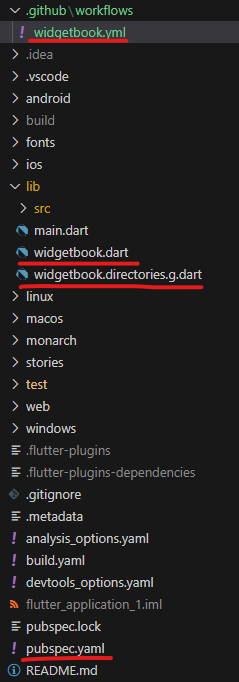Flutter를 시작하며 TDD, UI TSET와 같이 미리 확인하고 추후 문제에 대해 대응 하기 UI TSET를 위한 Widgetbook을 적용한 과정을 작성 하려고 합니다.
Widgetbook이란?
Widgetbook은 Flutter 개발자들이 UI 컴포넌트를 독립적으로 구성하고 다양한 상태에서 미리 볼 수 있도록 지원하는 도구입니다. 웹 개발에서 Storybook과 비슷한 역할을 수행하며, UI를 모듈화해 관리하는 데 유용합니다. 이를 통해 컴포넌트 상태, 테마, 반응형 레이아웃 등 다양한 환경에서의 UI 상태를 쉽게 테스트할 수 있습니다.
Widgetbook의 장점
- 효율적인 UI 테스트: 다양한 상태와 테마에서 UI 컴포넌트를 빠르게 테스트할 수 있어 개발과 유지 보수 효율이 높아집니다.
- 팀 협업 강화: Widgetbook Cloud를 활용하면 팀원이나 클라이언트가 쉽게 미리보기 화면에 접근하여 피드백을 줄 수 있어 협업에 유리합니다.
- 디자인 피드백: 디자이너가 직접 컴포넌트의 변화를 미리보며 디자인 수정과 피드백을 쉽게 제공할 수 있습니다.
Widgetbook 패키지 추가
pubspec.yaml 파일에 Widgetbook 패키지를 추가
1
2
3
4
5
6
dependencies:
widgetbook: ^3.10.0 # 최신 버전으로 설정합니다.
widgetbook_annotations: ^3.2.0
dev_dependencies:
widgetbook_generator: ^3.9.0
Widgetbook 설정 파일 생성
프로젝트 루트 디렉토리 또는 lib 폴더에 widgetbook.dart 파일을 생성합니다. 이 파일은 Widgetbook의 진입점으로, 구성 요소들의 미리보기 시나리오와 상태를 정의합니다.
1
2
3
4
5
6
7
8
9
10
11
12
13
14
15
16
17
import 'package:widgetbook_annotation/widgetbook_annotation.dart' as widgetbook;
void main() {
runApp(const WidgetbookApp());
}
@widgetbook.App()
class WidgetbookApp extends StatelessWidget {
const WidgetbookApp({super.key});
@override
Widget build(BuildContext context) {
return Widgetbook.material(
directories: directories,
);
}
}
Widgetbook directories 추가
Widgetbook에 컴포넌트 및 UseCase를 노출 하기 위해 directories를 아래와 같이 생성 하여 Widgetbook에 추가한다.
1
2
3
4
5
6
7
8
9
10
11
12
13
14
15
final directories = [
WidgetbookComponent(
name: 'CustomButton',
useCases: [
WidgetbookUseCase(
name: 'Enabled',
builder: (context) => enabledButton(context),
),
WidgetbookUseCase(
name: 'Disabled',
builder: (context) => disabledButton(context),
),
],
),
];
각 위젯에 @UseCase 어노테이션 추가
각 컴포넌트의 다양한 상태를 미리보기 위해 @UseCase 어노테이션을 활용할 수 있습니다.
아래 코드의 경우 CustomButton Widget을 생성하고 Widgetbook에서 미리 보기를 하기 위해 @UseCase를 추가 하고 상태에 따라 구분하여 작성한 내용을 볼 수 있습니다.
1
2
3
4
5
6
7
8
9
10
11
12
13
14
15
16
17
18
19
20
21
22
23
24
25
26
27
28
29
30
31
32
33
34
35
36
37
38
39
class CustomButton extends StatelessWidget {
const CustomButton({
super.key,
required this.title,
this.onPressed,
});
final String title;
final VoidCallback? onPressed;
@override
Widget build(BuildContext context) {
return ElevatedButton(
onPressed: onPressed,
child: Text(title),
);
}
}
@widgetbook.UseCase(
name: 'Enabled',
type: CustomButton,
)
CustomButton enabledButton(BuildContext context) {
return CustomButton(
title: 'Enabled',
onPressed: () {},
);
}
@widgetbook.UseCase(
name: 'Disabled',
type: CustomButton,
)
CustomButton disabledButton(BuildContext context) {
return const CustomButton(
title: 'Disabled',
);
}
Widgetbook 옵션(테마, 정렬, 디바이스) 설정
Widgetbook의 addons를 통해 다양한 옵션을 추가 할 수 있습니다. custom addons 도 지원 하고 있으며 아래 내용은 테마, 정렬, 디바이스 등 기본적인 옵션에 대한 작성을 보여주고 있습니다.
1
2
3
4
5
6
7
8
9
10
11
12
13
14
15
16
17
18
19
20
21
22
23
24
25
26
27
28
29
30
Widgetbook.material(
// Use the generated directories variable
directories: directories,
addons: [
DeviceFrameAddon(
devices: [
Devices.ios.iPhone13,
Devices.ios.iPhone13Mini,
Devices.android.samsungGalaxyNote20Ultra,
Devices.android.samsungGalaxyA50,
Devices.android.samsungGalaxyNote20,
Devices.android.samsungGalaxyS20
],
initialDevice: Devices.ios.iPhone13,
),
MaterialThemeAddon(
themes: [
WidgetbookTheme(
name: 'Light',
data: ThemeData.light(),
),
WidgetbookTheme(
name: 'Dark',
data: ThemeData.dark(),
),
],
),
AlignmentAddon(),
],
);
작성된 Widgetbook의 실행
Widgetbook는 아래 명령어를 통해 웹 으로 실헹 할 수 있다.
1
flutter run -d chrome -t lib/widgetbook.dart
github widgetbook 연결
github과 Widgetbook을 연결 하고 workflows 적용을 하면 코드를 받지 않아도 현재 적용된 내용에 대해 웹에서 테스트가 가능 합니다.
Widgetbook 패키지 추가
pubspec.yaml 파일에 widgetbook_cli 패키지를 추가
1
2
dev_dependencies:
widgetbook_cli: ^3.4.3
workflows 파일 생성
.github\workflows 폴더를 생성 하고 아래 yml파일 생성 하고 아래 내용과 같이 작성 한다. 아래 파일을 작성할때 working-directory widgetbook.dart의 위치에 따라 추가 하여 workflow가 실행 될 때의 경로를 잡아준다.
1
2
3
4
5
6
7
8
9
10
11
12
13
14
15
16
17
18
19
20
21
22
23
24
25
26
27
28
29
30
31
32
name: Widgetbook Cloud Hosting
on: push
jobs:
widgetbook-cloud-hosting:
runs-on: ubuntu-latest
steps:
- name: Checkout
uses: actions/checkout@v3
- name: Setup flutter
uses: subosito/flutter-action@v2
with:
channel: stable
- name: Bootstrap App
run: |
flutter pub get
# Add any other steps needed to make your
# app widgets available for Widgetbook
- name: Build Widgetbook
run: |
flutter pub get
dart run build_runner build -d
flutter build web -t lib/widgetbook.dart
- name: Install Widgetbook CLI
run: dart pub global activate widgetbook_cli
- name: Push Widgetbook Build
run: widgetbook cloud build push --api-key {Widgetbook에서 발급 받은 키}
패키지 추가 및 workflow를 작성하여 github으로 push를 진행 하면 get action에서 workflow를 진행하여 Widgetbook에 배포를 하며 웹에서 widget을 확인 할 수 있습니다.
결론
Flutter 프로젝트에 Widgetbook을 적용하면 UI 컴포넌트를 체계적으로 관리하고 테스트할 수 있어 생산성과 협업 효율이 크게 향상됩니다.